どうも、hmです。
遂にスイッチを手放します。
4月から約3ヶ月、お世話になりました。
売る前に何をすべきか分からない人も多いと思います。
僕と一緒にスイッチ売却の準備をすすめましょう。
メンタルの準備
※二度と元には戻せません!
まず、本当に売っても問題ないか改めて確認してください。
もしデータを消去したり、売却し自分の手を離れてしまえば、二度と元には戻せないと考えましょう。
本当にもう使いませんか?今後使うようになる可能性は?
金銭面とも相談して、後悔しないように決めましょう。
【参考】現在のSwitchの価格
スイッチ売却を考える上で、どれくらいで売れるのか知っておきたいですよね。
どこで売るのかによっても売却額は大きくことなります。
最も高く売れるのは、恐らく「メルカリ」などのフリマアプリでしょう。
ざっと確認したところ、現在のだいたいの売却額は以下の通りです。
現在(2022/2/1)のスイッチの売却額
- Nintendo Switch:~約35,000円
- Nintendo Switch Lite:~約20,000円
※本体のみの価格です。
※未使用品に近いほど、上記の額に近づきます。
時期によっても変動するものなので、売ろうと考えている人は売却前に確認しておきましょう。
以下にメルカリのリンクを貼っておくので、参考にしてください。
メルカリ-Nintendo Switch 本体 売り切れで検索
メルカリ-Nintendo Switch Lite 本体 売り切れで検索
画像などの移動と消去
データの移動
本体やSDカードに保存されている画像などを保存しておきたい場合、パソコンなどにデータを移行する必要があります。
①ホーム画面を開いてください

②「設定」を選択してください。
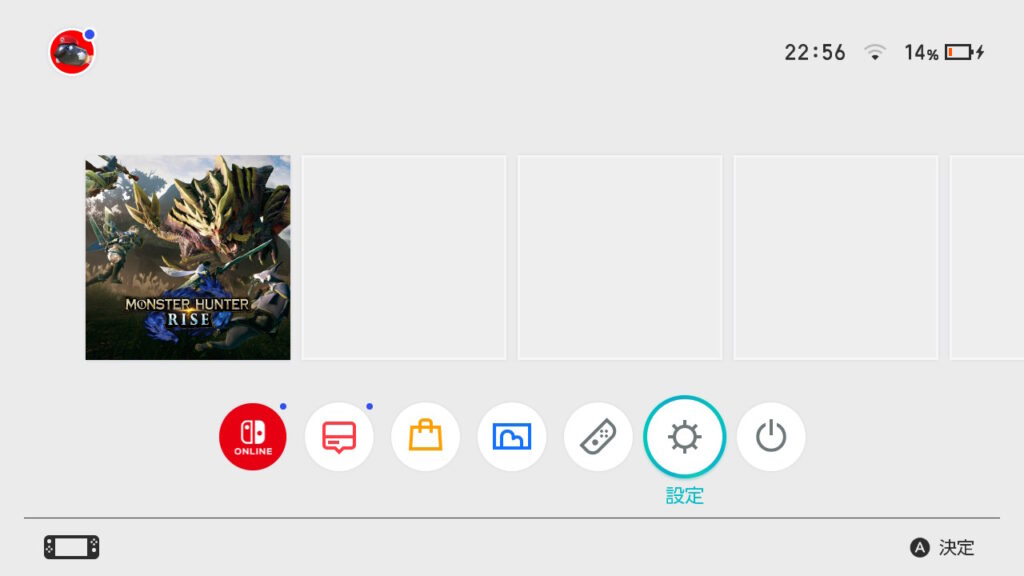
③「データ管理」を選択してください。

④下の方の「画面写真と動画の管理」を選択して下さい。
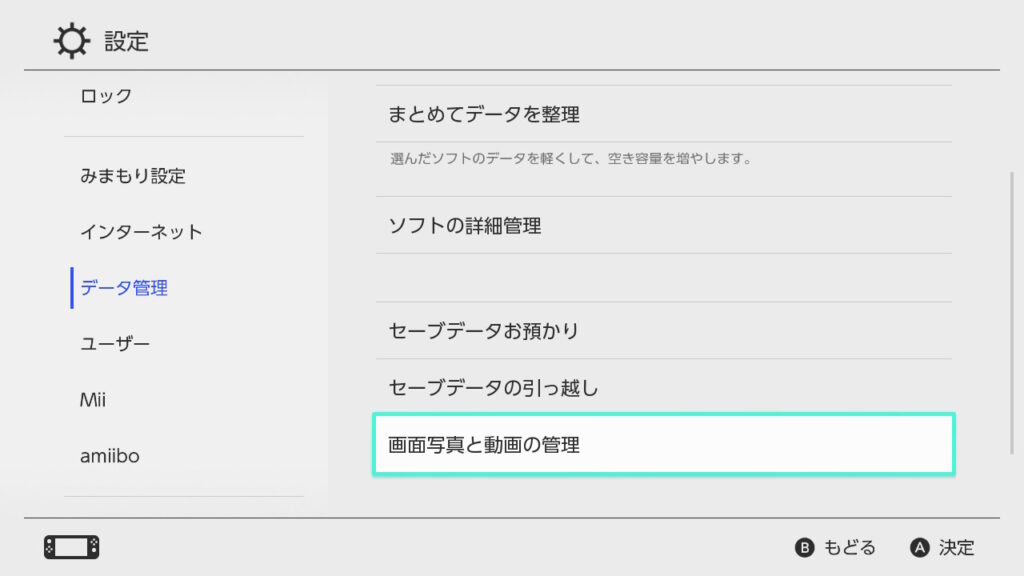
⑤「USB接続でパソコンにコピー」を選択してください。
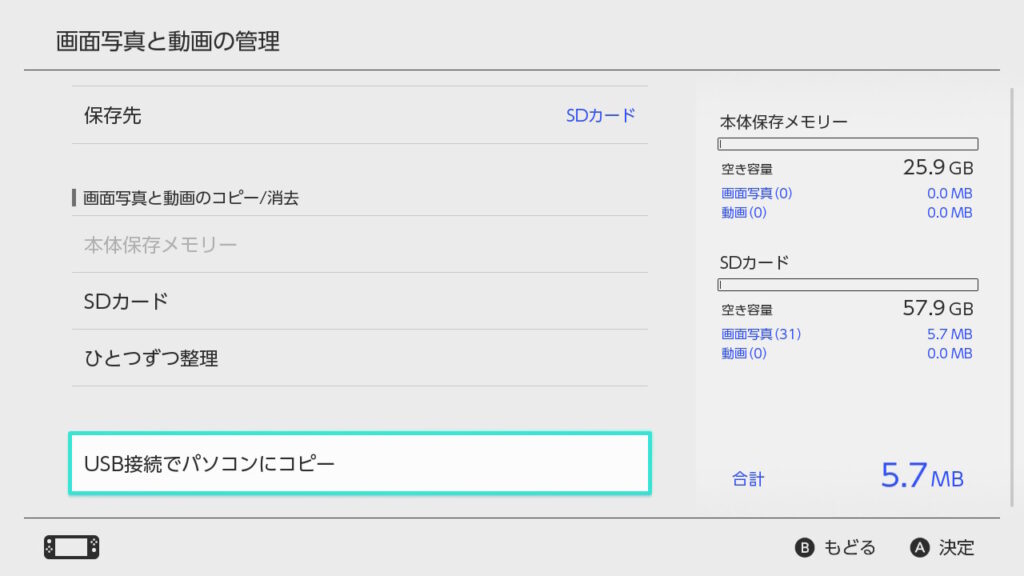
⑥パソコンとスイッチをUSBコードで接続すると、デバイスとして認識されます。
必要なデータをパソコンに保存しておきましょう。
⑦パソコンへのデータ移行完了です。
SDカード内のデータ消去
SDカードを持っていない、または売るつもりがない方は飛ばしてください。
SDカードも同時に売却する人は、SDカード内のデータを消去しておく必要があります。
パソコンに必要なデータを保存したら、データを消去しましょう。
①ホーム画面から「設定」を選択
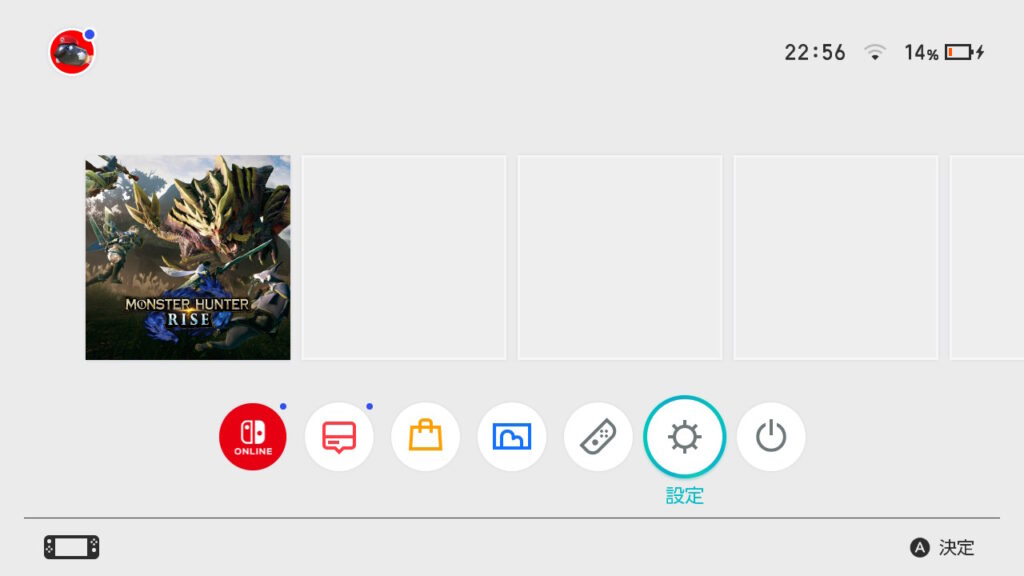
②「データ管理」を選択

③「画面写真と動画の管理」を選択
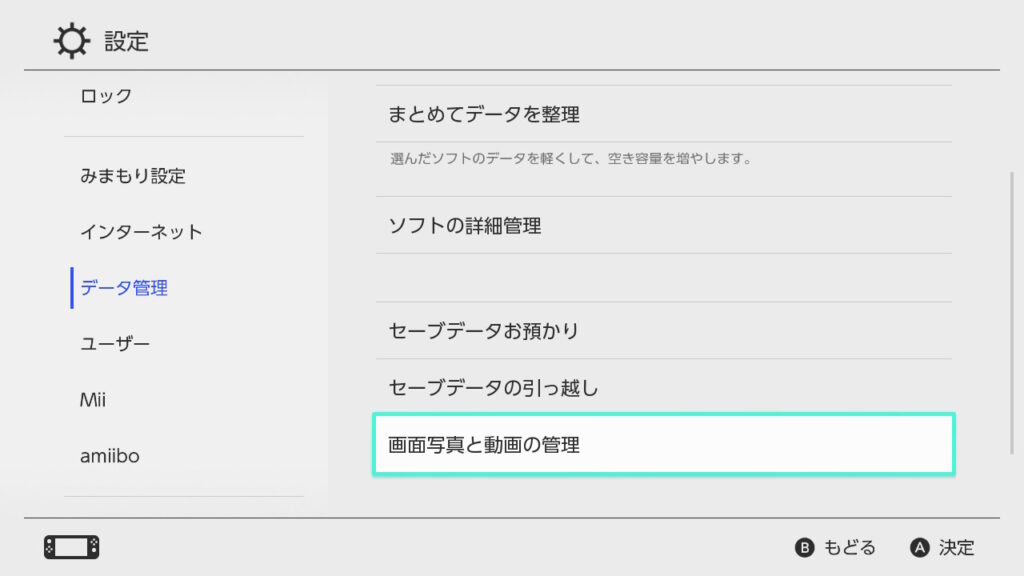
④「SDカード」を選択
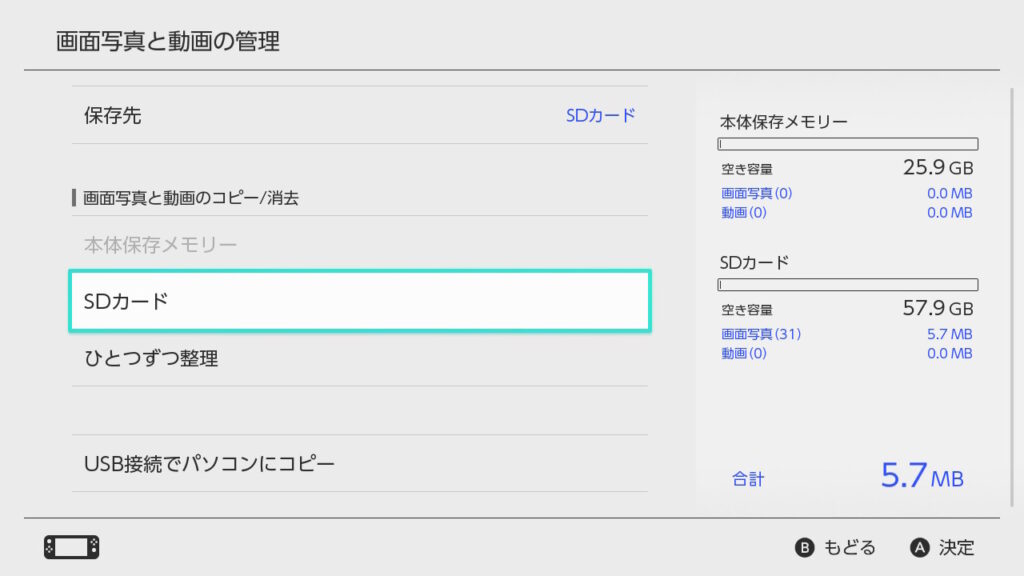
⑤「SDカード内の画面写真と動画をすべて消去」を選択
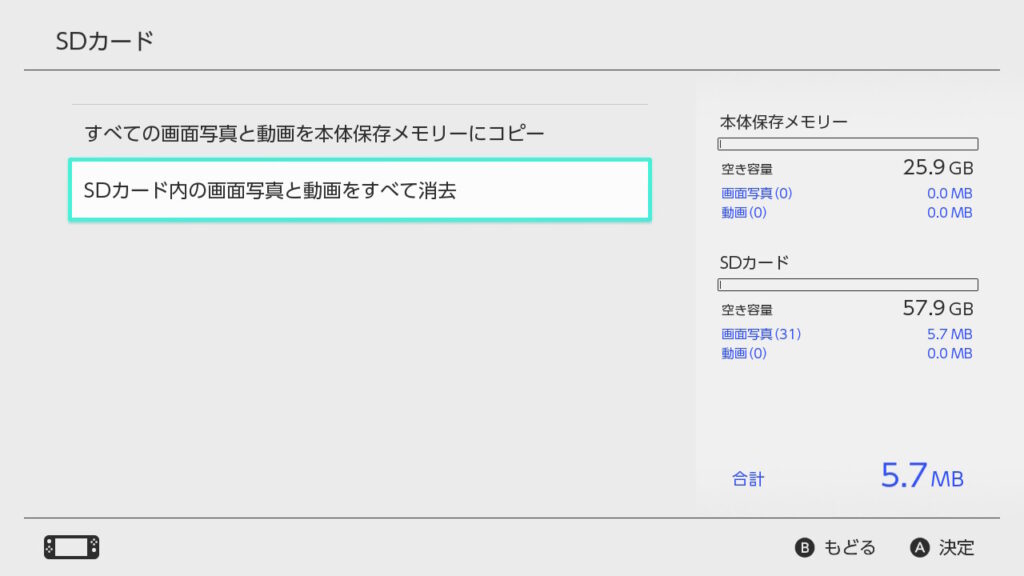
⑥データの消去完了です。
Nintendo Switchの初期化
スイッチ売却時には、安全の為にこれまでのデータを消去する必要があります。
一緒にやっていきましょう。
キャッシュの初期化
まず、これまで入力したパスワードや履歴を消去します。
①スイッチのホーム画面を開いてください。

②「設定」を選択してください。
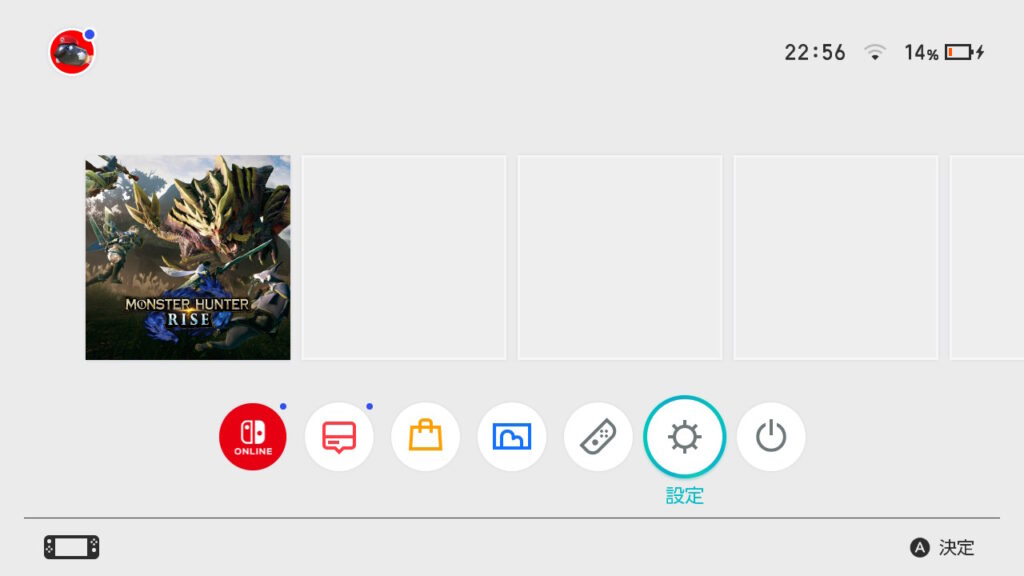
③下の方にある「本体」を選択してください。
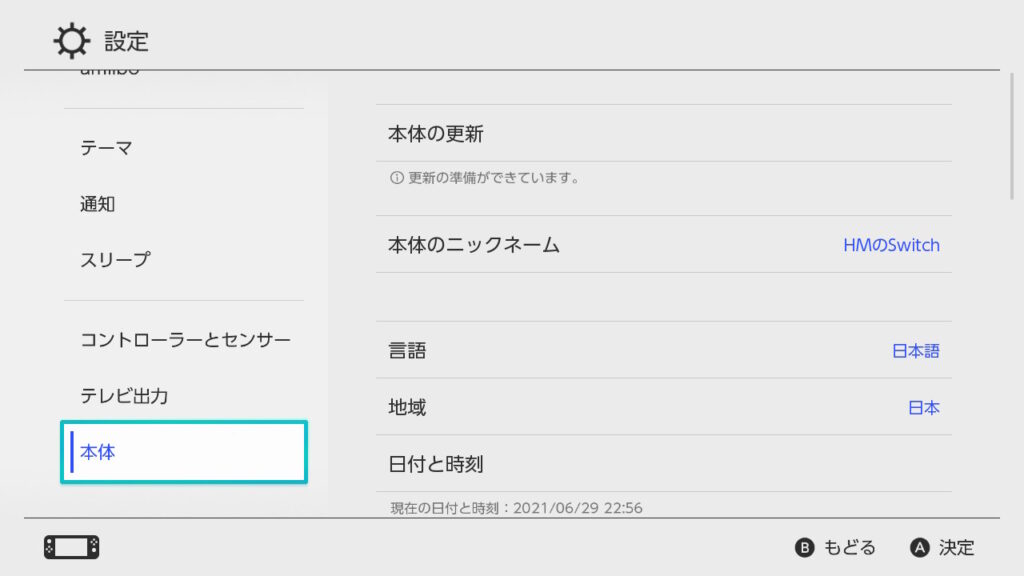
④一番下にある「初期化」を選択して下さい。
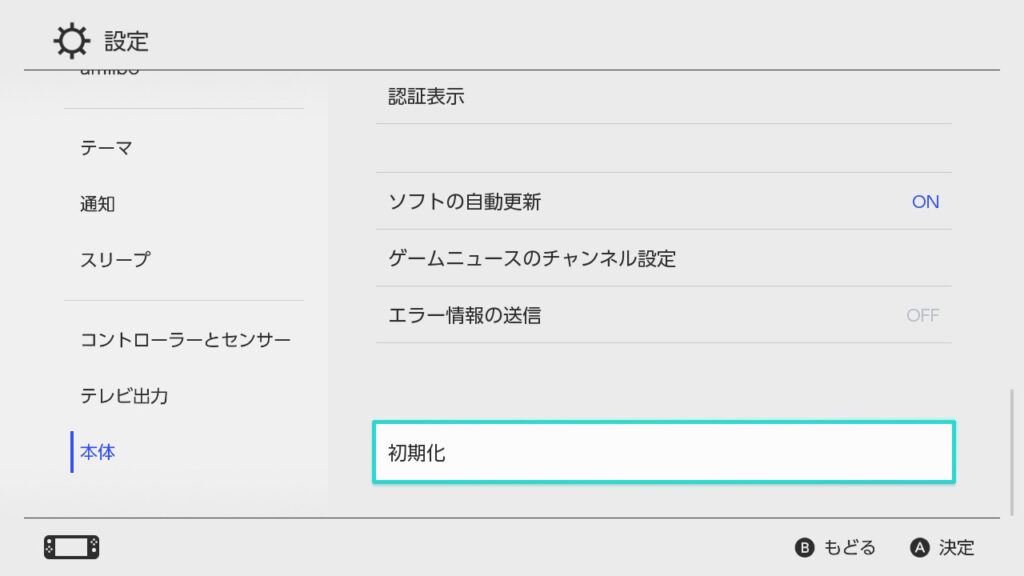
⑤一番上の「キャッシュの初期化」を選択してください。
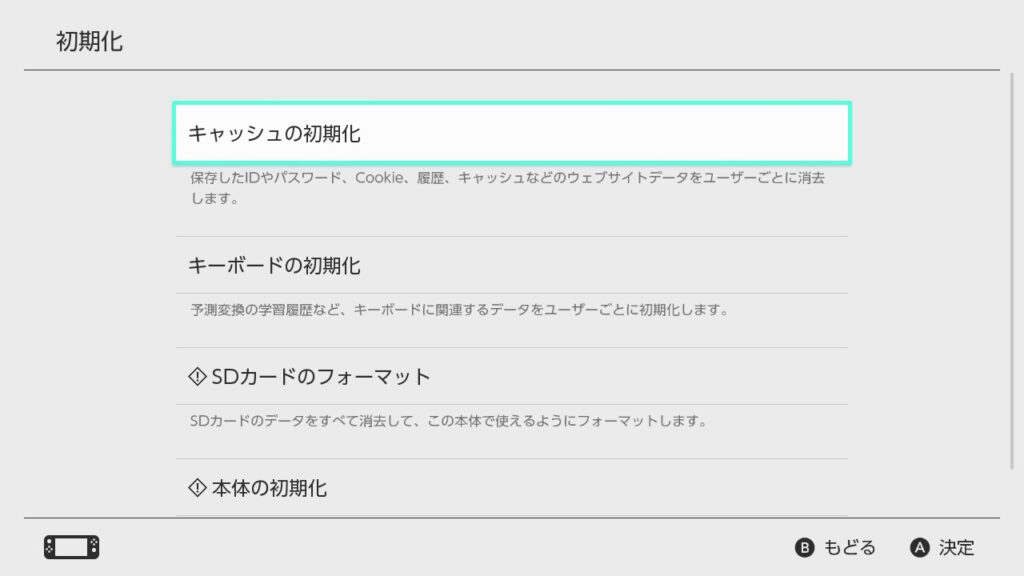
⑥「初期化する」を選択してください。
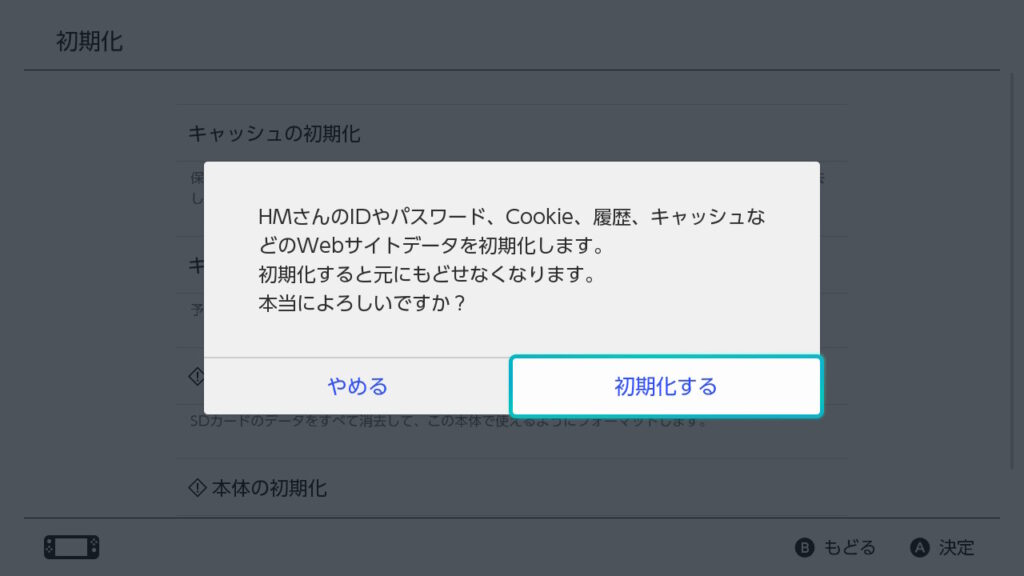
⑦キャッシュの初期化完了です。
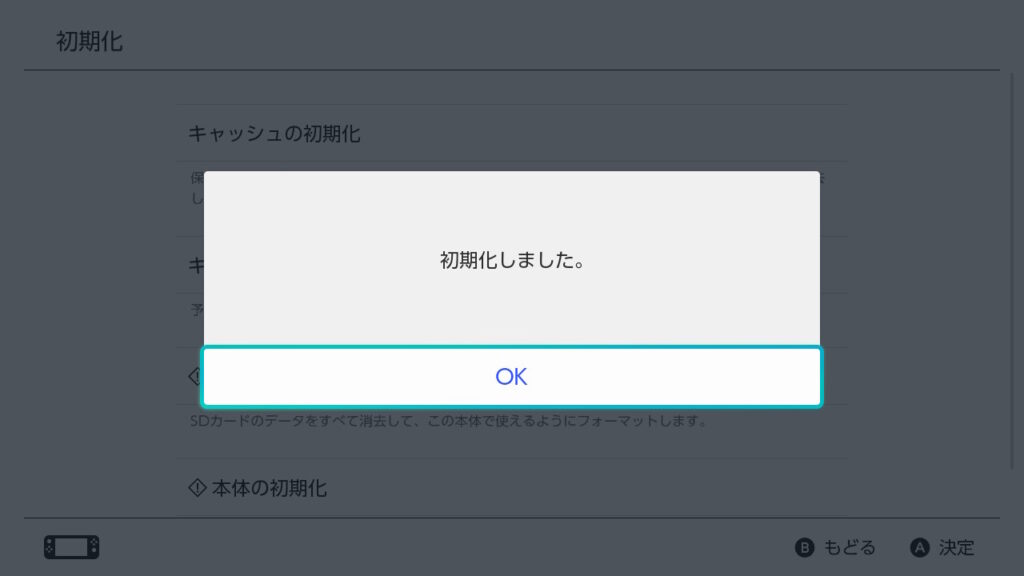
キーボードの初期化
次にこれまでの予測変換の履歴を消していきます。
①ホーム画面の「設定」を選択
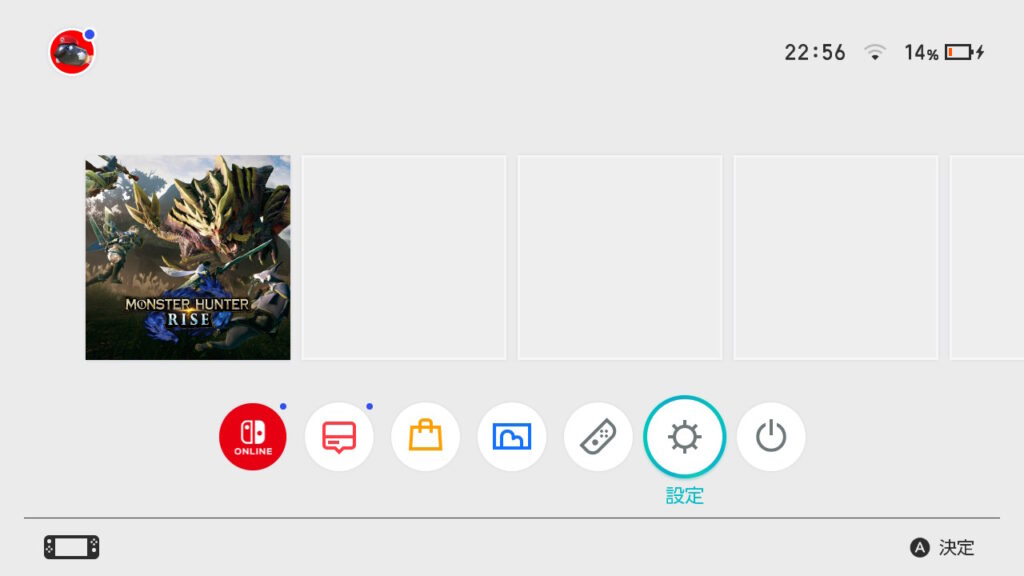
②下の方の「本体」を選択
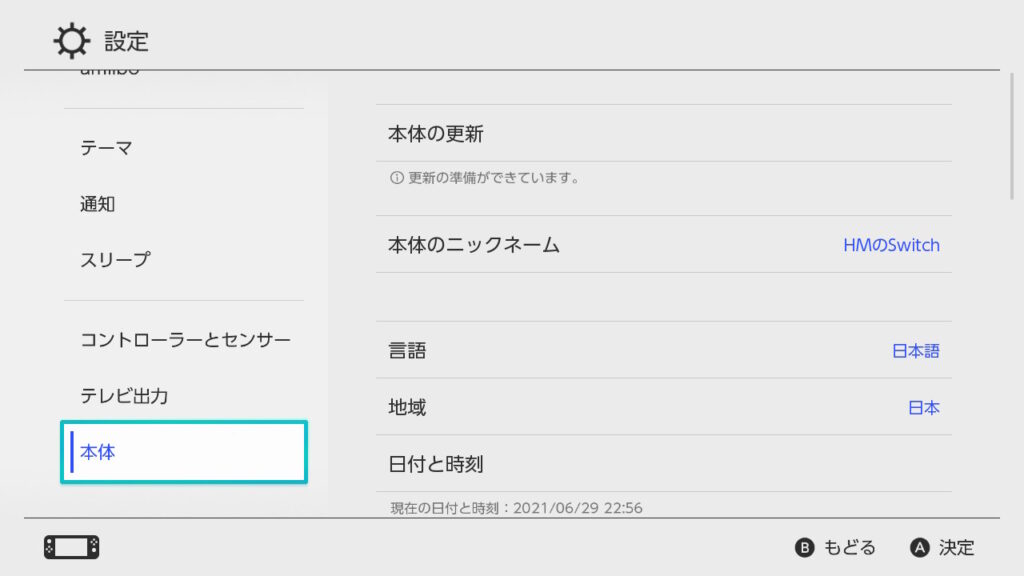
③一番下の「初期化」を選択
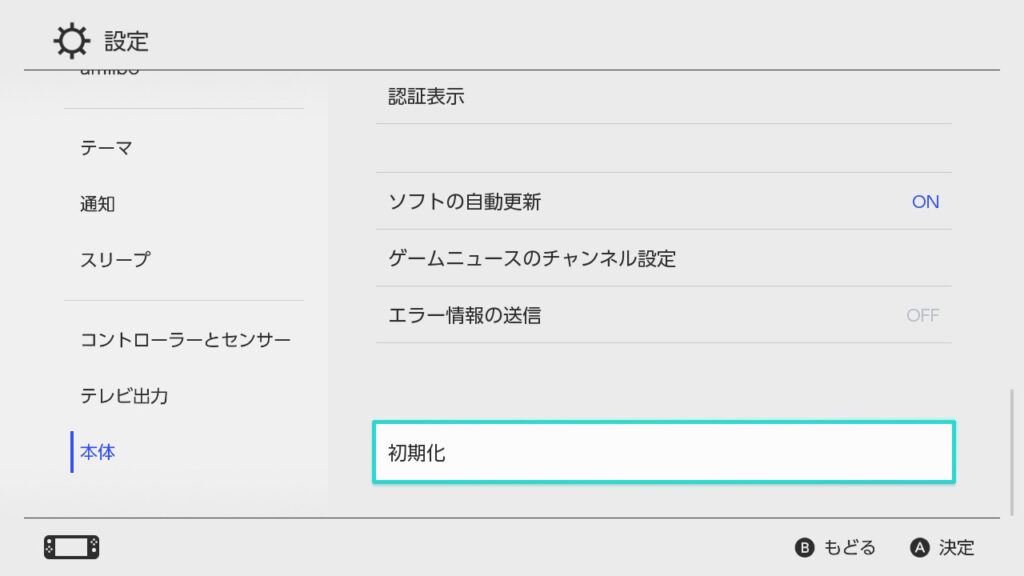
④「キーボードの初期化」を選択
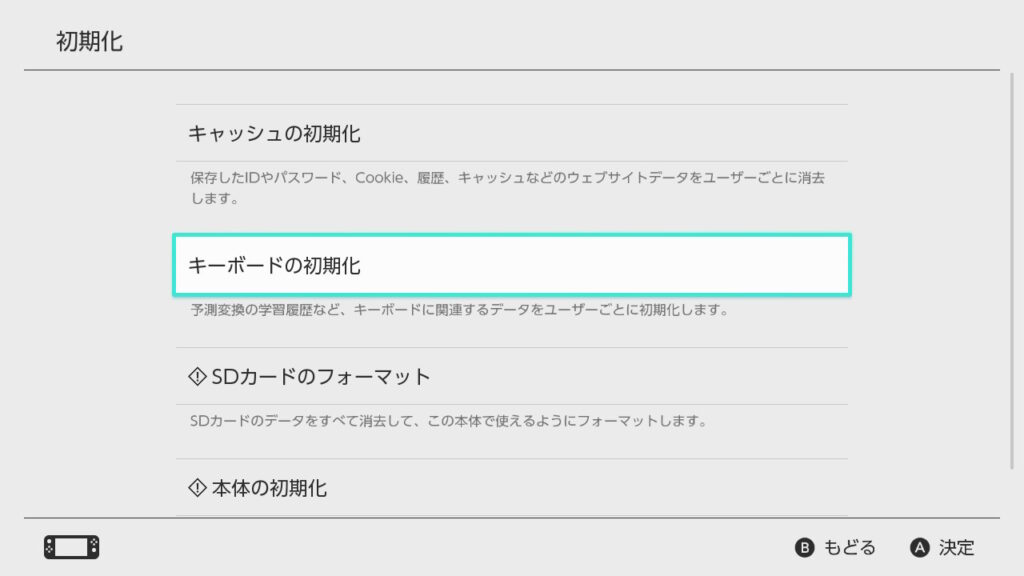
⑤「初期化する」を選択
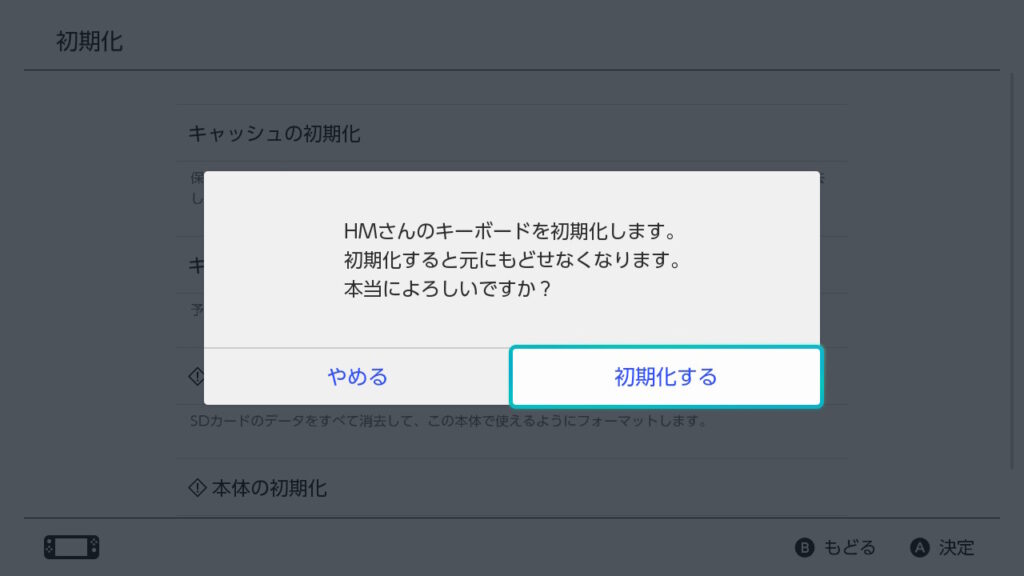
⑥キーボードの初期化完了です。
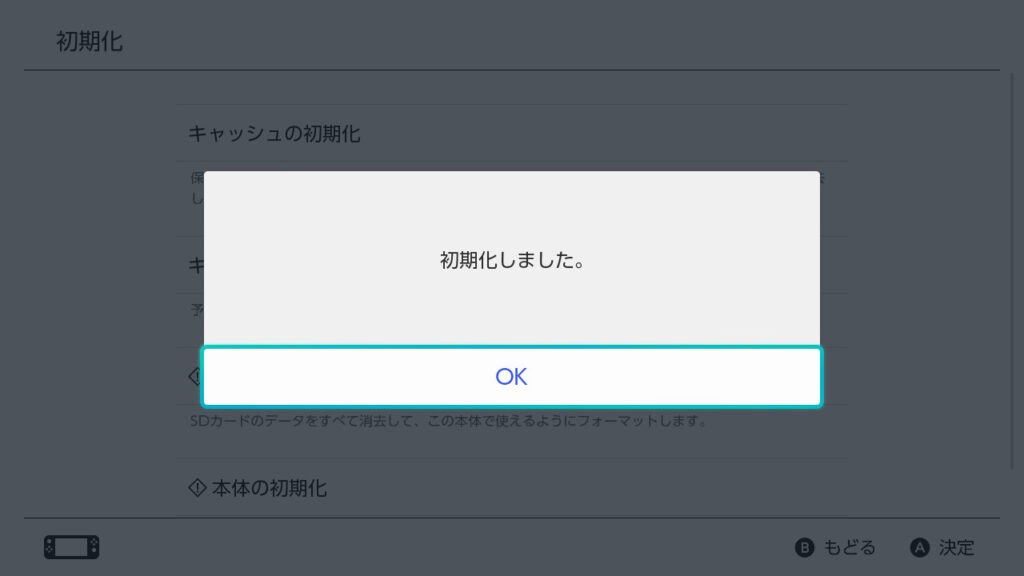
本体の初期化
これが最後の初期化です。
この初期化が完了したら、もう電源を入れないでください。
①ホーム画面から「設定」を選択
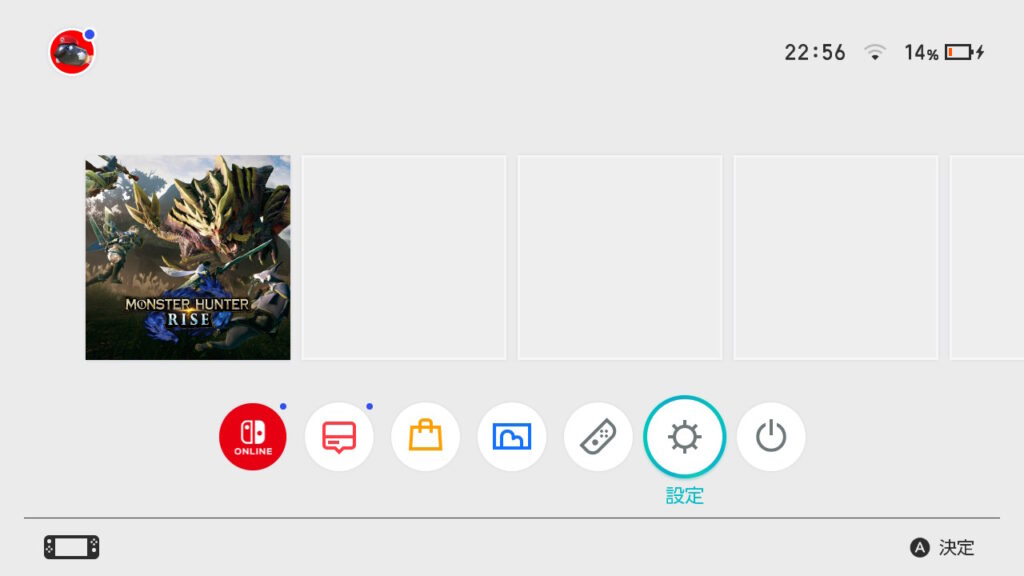
②「本体」を選択
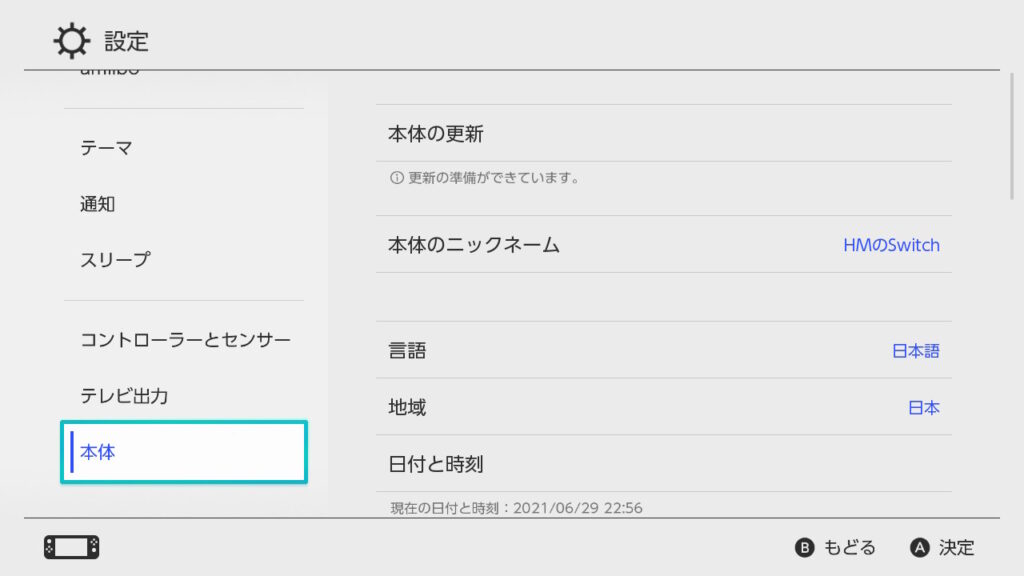
③一番下の「初期化」を選択
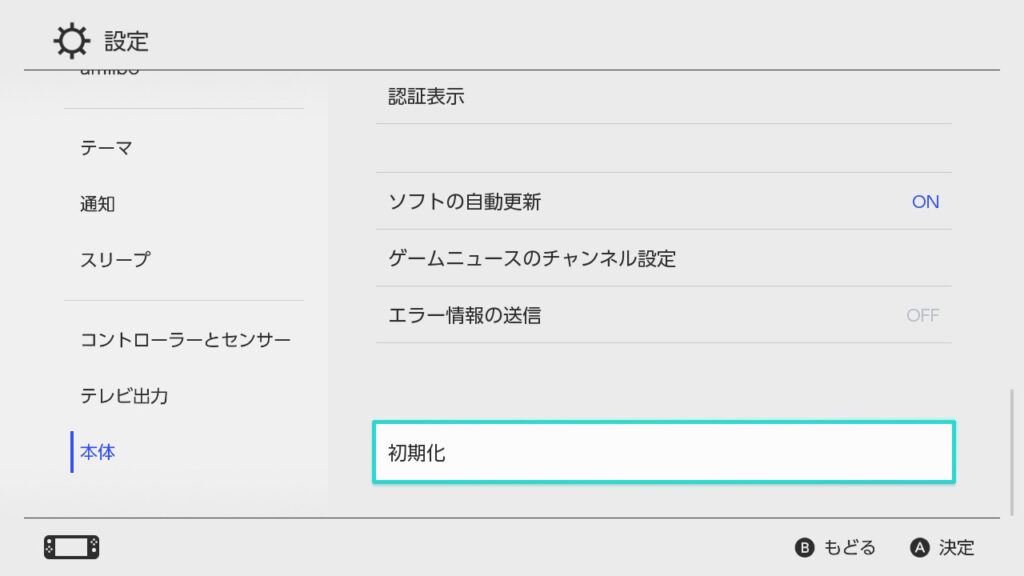
④「本体の初期化」を選択
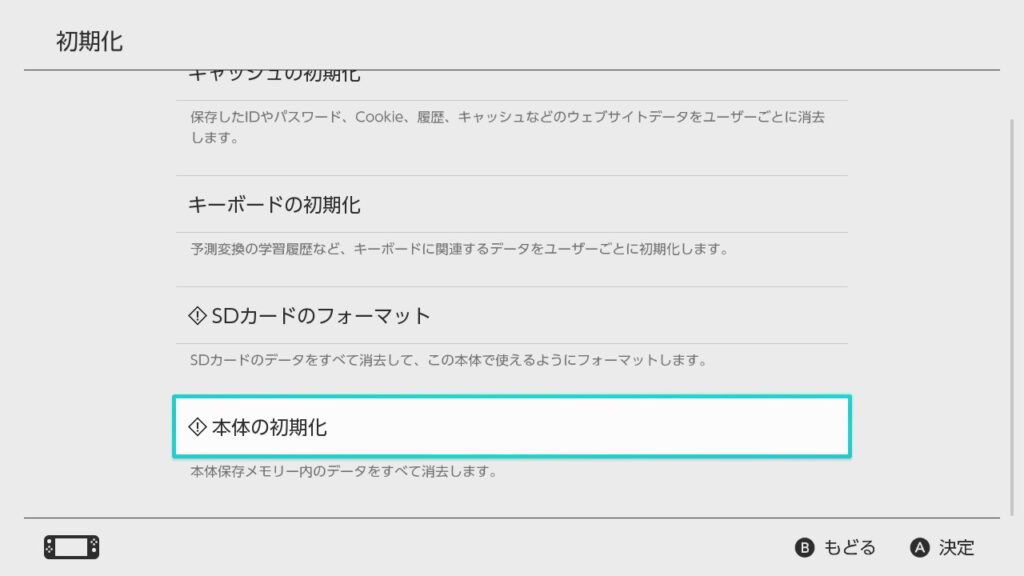
⑤「つぎへ」を選択
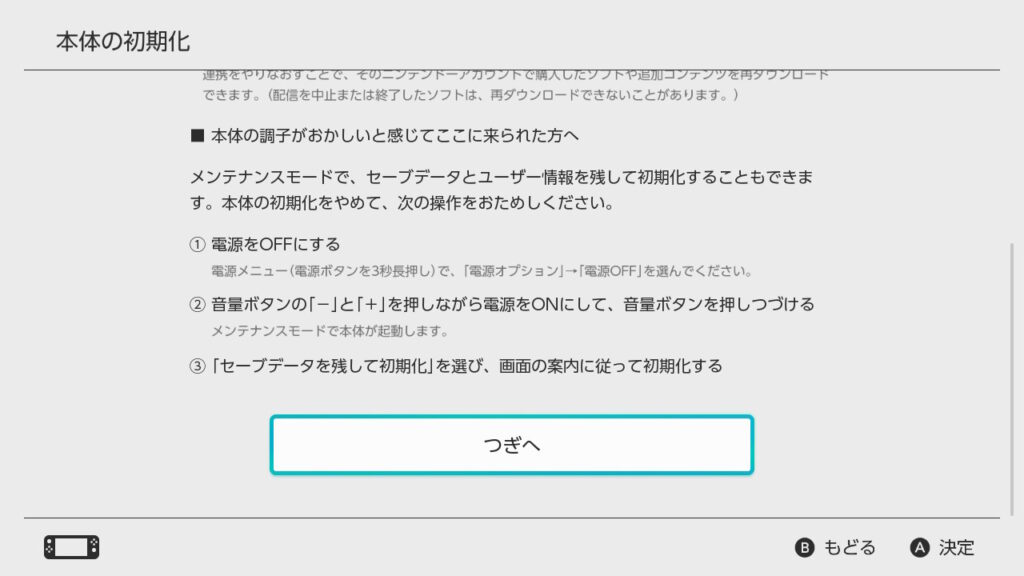
⑥「初期化する」が押せるようになるまで数秒まってから、選択
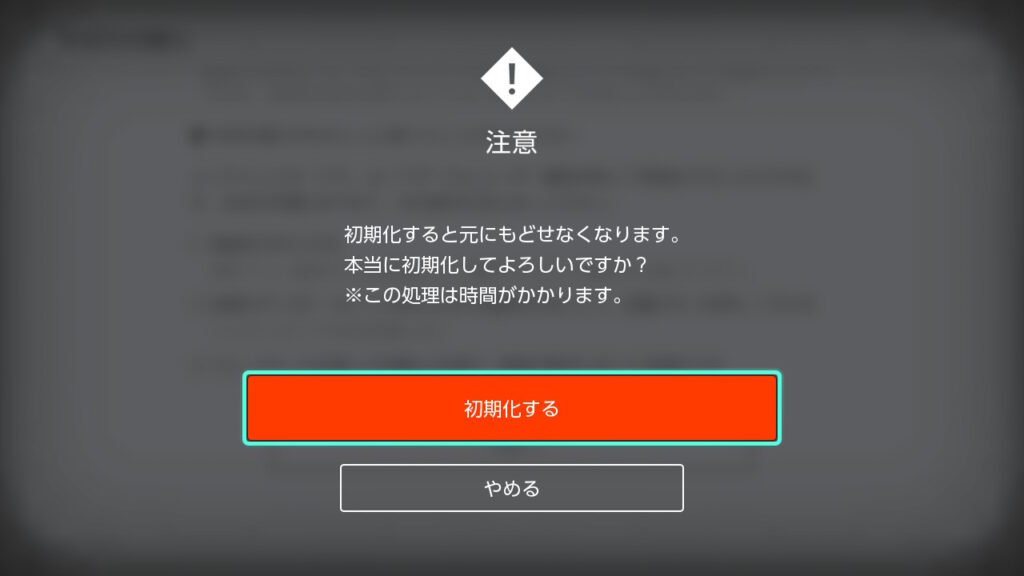
⑦本体の初期化完了です。
ここまで完了したら、売却準備完了です。
最初にも書きましたが、本体の初期化後は電源を入れないようにしてください。
あとは売却するだけ!
ここまでやったあなたはもう売却準備が完了しています。
あとはスイッチをなるべく高く売るだけです。
この情報が参考になっていれば嬉しいです。
ありがとうございました。







コメント